En la publicación anterior hallamos parámetros importantes como el área, perímetro, Z min, Z max, y las coordenadas del centroide.
Con esta información ya podemos calcular el “Indice de Compacidad o índice de Gravelius” (Kc), la cual está representada por la siguiente relación: 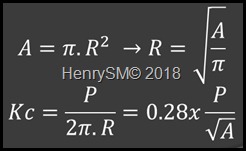
Reemplazando tenemos que: Kc = 0.28*(598.34/(5367.05)^0.5) = 2.29 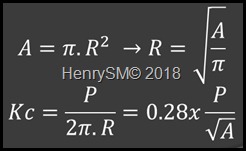
Si recordamos la teoría, mientras el Kc sea más cercano a 1, nuestra cuenca tendrá una forma de tendencia circular. En nuestro caso obtuvimos un valor mayor a 2, lo cual se refleja en la forma alargada de nuestra cuenca. Por ello podemos decir que nuestro cálculo es correcta, ya que guarda relación con la teoría.
También podemos hallar el DA (diferencia de cota máx – Cota min): 5757.15 – 3450 = 2307.15 m
También podemos calcular el Factor de Forma (Kf) la cual está representada por la siguiente fórmula: Donde A es el área de la cuenca y L es la longitud del cauce principal de la cuenca.
Como vemos Kf = A/L^2, la longitud del cauce principal lo obtenemos de nuestro Shape LongestFlowPath, simplemente le damos clic derecho sobre el nombre, luego en Open Atribute Table encontraremos esta longitud.
Específicamente en la columna Shape_Length: 156.39 km
Reemplazando tenemos: Kf = 5367.05/(156.39)^2 = 0.22
Si recordamos nuestra teoría, podemos ver que el valor obtenido de 0.22 nos quiere decir que nuestra cuenca es ligeramente achatada, la cual concuerda con la forma de nuestra cuenca.
ahora vamos a hallar la Curva Hipsométrica, para que vean la cantidad de información que podemos obtener de nuestra cuenca delimitada.
CURVA HIPSOMÉTRICA
1) Primero necesitamos clasificar nuestro Raster de alturas DEM, para ello nos vamos a Spatial Analyst Tools – Reclass – Reclassify.
En Input Raster seleccionamos nuestro Dem recortado anteriormente “Dem_cuenca”, en Reclass field lo dejamos en value. Luego vamos a darle clic en Classify… (Si te sale un mensaje de error ignóralo) Se debe abrir la siguiente ventana:
En Method: Equal Interval
En Classes: 20
Luego lo guardamos en nuestra Geodatabase “mdt.gdb” y debemos obtener el siguiente resultado:
2) Ahora que tenemos nuestro raster reclasificado en alturas, necesitamos conocer el área que hay entre estas curvas. Para ello nos vamos a Spatial Analyst Tools – Zonal – Zonal Statistics As Table. Esta función lo que hace es calcularnos las áreas entre curvas y presentarlo a través de un tabla.
En Input raster of feature zone data, colocamos nuestro raster reclasificado “CH_Reclass”. En Zone field lo dejamos en Value. En Input value raster seleccionamos nuestro Dem_cuenca. Por último lo guardamos en nuestra Geodatabase con el nombre area_curvas. Este procedimiento nos crea una tabla DBF, la cual si la abrimos nos mostrará la siguiente información.
Las áreas sombreadas, son las que necesitamos para elaborar nuestra tabla para graficar la curva hipsométrica. Para ello debemos exportalo, así que le damos clic al primer ícono de la parte superior izquierda, luego en Export…
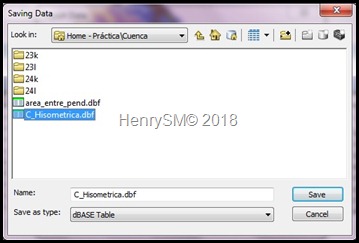
En Name lo guardamos como C_hipsometrica y en Save as type seleccionamos dBASE Table, esto es muy importante para poder abrirlo en excel. Luego le damos en save y nos vamos a nuestra carpeta de proyecto “Cuenca” y ubicamos este archivo C_hipsometrica.dbf. Luego abrimos una nueva ventana excel y arrastramos nuestro archivo dentro del excel.
Aquí solo necesitamos las columnas que están resaltadas de celeste: Value, Area, Min, Max, luego solo tenemos que ordenarlas y completar la tabla de frecuencias como se muestra en la siguiente imagen.
Con ello finalmente graficamos la columna de Altura Promedio con la columna de Área Acumulada (%) y obtenemos la Curva Hipsométrica.
Con este resultado podemos decir que nuestra cuenca se encuentra en equilibrio por la forma que tiene, es decir se encuentra en fase de madurez.En la próxima publicación seguiremos trabajando con nuestra cuenca delimitada.





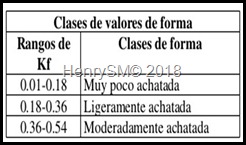


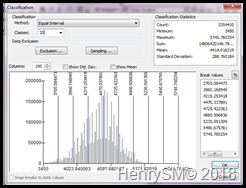
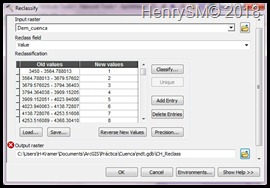


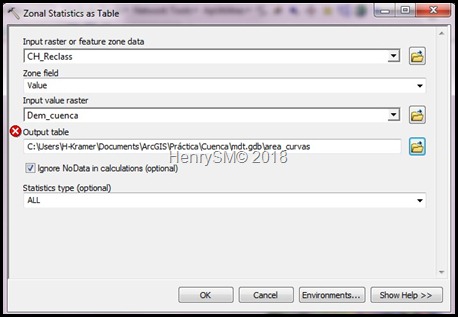
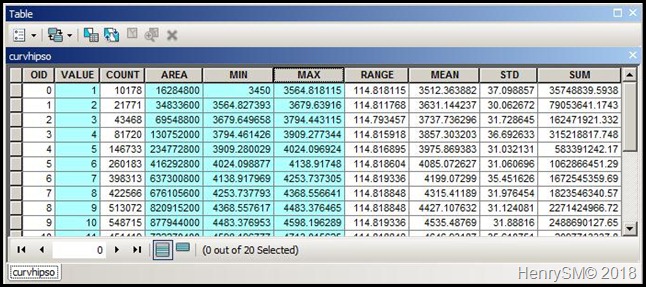
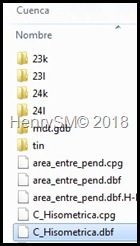
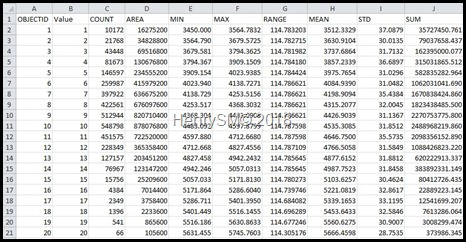
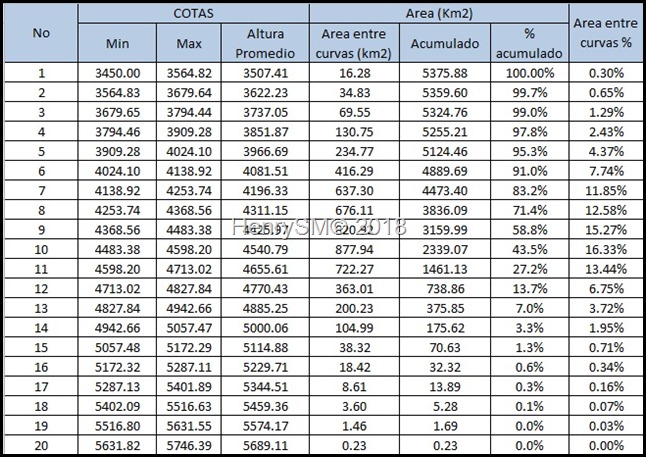































![📚 Libro: Química - Raymond Chang [Libro y Solucionario] data:post.title](https://blogger.googleusercontent.com/img/b/R29vZ2xl/AVvXsEjRk8bz8TXpQI2s0jBV-plES9Bc9ZiJl-xIsF8Sh7w90uVEzD85C6N0sxCSBAAlurAVOTL7LoBLYYFPYnLBffelyswu3pC3z0gkiGHLu2pnNh8K43JtbyDNzU2Ti56rZt5P3r276akfORk/w200-h200-p-k-no-nu/qui_chang.jpg)